กำหนดบทบาทความปลอดภัยไปที่ฟอร์มสำหรับควบคุมการเข้าถึงอย่างละเอียด
หมายเหตุ
หากคุณเปิดใช้งาน โหมดส่วนติดต่อแบบรวมเท่านั้น แล้วก่อนทำตามขั้นตอนในบทความนี้ ให้ทำดังต่อไปนี้
- เลือก การตั้งค่า (
 ) บนแถบนำทาง
) บนแถบนำทาง - เลือก การตั้งค่าขั้นสูง
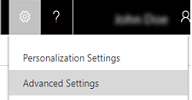
ควบคุมการเข้าถึงฟอร์มและฟิลด์โดยการมอบหมาย Security role ต่างๆ ให้กับฟอร์มต่างๆ ที่คุณสร้างขึ้น
สำหรับข้อมูลเพิ่มเติม: แนวคิดเรื่องความปลอดภัย
ตรวจสอบให้แน่ใจว่าคุณมี Security role ของผู้ดูแลระบบหรือมีสิทธิ์เทียบเท่าใน Microsoft Dynamics 365
ตรวจสอบบทบาทความปลอดภัยของคุณ
ทำตามขั้นตอนใน ดูโปรไฟล์ผู้ใช้ของคุณ
ไม่มีสิทธิ์ที่ถูกต้องหรือไม่ โปรดติดต่อผู้ดูแลระบบของคุณ
ไปที่ การตั้งค่า>การแก้ไข/ปรับปรุงตามคำสั่ง
เลือก กำหนดระบบเอง
เปิดใช้งานบทบาทความปลอดภัย
ภายใต้ ส่วนประกอบ ให้ขยาย เอนทิตี แล้วจึงขยายเอนทิตีที่คุณต้องการ
เลือก ฟอร์ม ในรายการ ให้เลือกฟอร์มเพื่อแก้ไข ถ้าฟอร์มดังกล่าวมี ชนิดของฟอร์ม เป็น หลัก
บนแท็บ หน้าหลัก ในกลุ่ม ฟอร์ม เลือก เปิดใช้งานบทบาทความปลอดภัย
มอบหมายบทบาทความปลอดภัย
ในกล่องโต้ตอบ มอบหมายบทบาทความปลอดภัย ให้เลือกบทบาทความปลอดภัยที่ต้องการให้ฟอร์มนี้ใช้งาน
เมื่อต้องการทำให้ฟอร์มนี้เป็นฟอร์มที่ใช้แสดงแทน ให้เลือกทำเครื่องหมายในกล่องกาเครื่องหมาย เปิดใช้งานสำหรับแสดงแทน
อย่างน้อยหนึ่งฟอร์มต่อเอนทิตีต้องเป็นฟอร์มที่ใช้แสดงแทน ซึ่งเป็นฟอร์มที่แสดงต่อผู้ใช้เมื่อฟอร์มอื่นไม่พร้อมใช้งานสำหรับ Security role ของผู้ใช้นั้น
เลือก ตกลง
แสดงตัวอย่างฟอร์มหลัก
บนแท็บ หน้าหลัก เลือก แสดงตัวอย่าง แล้วเลือก สร้างฟอร์ม, ปรับปรุงฟอร์ม หรือ ฟอร์มแบบอ่านอย่างเดียว
เมื่อต้องการปิด การแสดงตัวอย่าง ฟอร์ม จากเมนู แฟ้ม ให้เลือก ปิด
เมื่อคุณพร้อมที่จะบันทึกข้อมูลของคุณ เลือก บันทึกและปิด
การเผยแพร่การกำหนดเองของคุณ
เมื่อต้องการเผยแพร่เฉพาะส่วนประกอบที่แก้ไข เลือก บันทึก>ประกาศ บนแท็บ Home
เมื่อต้องการเผยแพร่ส่วนประกอบที่ยกเลิกการเผยแพร่ทั้งหมดในครั้งเดียว ให้เลือก เผยแพร่การกำหนดเองทั้งหมด
หมายเหตุ
การติดตั้งโซลูชันหรือเผยแพร่การกำหนดเองอาจขัดขวางการดำเนินงานตามปกติของระบบ เราขอแนะนำให้คุณวางกำหนดการนำเข้าโซลูชันขณะที่สร้างความวุ่นวายกับผู้ใช้น้อยที่สุด